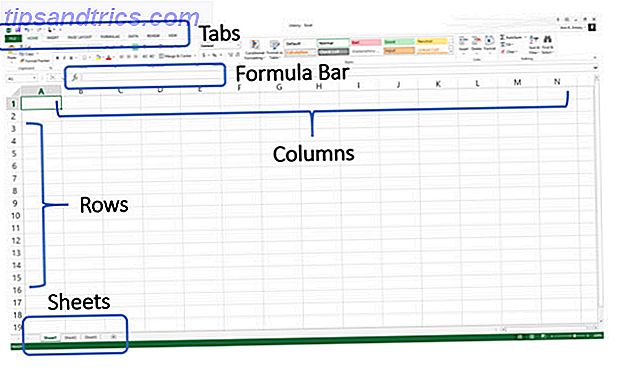La versatilità del Raspberry Pi significa che a un certo punto devi essere utilizzato all'aperto, fuori dalla portata della tua rete wireless. Quindi, come puoi comunicare con esso senza collegare una tastiera e un monitor?
Inutile dire che trascinare dispositivi di input umano e visualizza in giro con te quando non è pratico. Ci sono i requisiti di alimentazione esterni del display, per cominciare (a meno che non si usi un display touchscreen Pi dedicato, portatile Come configurare il touchscreen Raspberry Pi Come configurare il touchscreen Raspberry Pi Il Raspberry Pi è dotato di una varietà di utili componenti aggiuntivi, ma un pezzo di kit che si è rivelato particolarmente popolare è il display touchscreen da 7 pollici Raspberry Pi. Ecco come impostarne uno.Per saperne di più, forse).
Una soluzione migliore è quella di comunicare tramite un altro dispositivo, ad esempio un PC notebook. Mentre Wi-Fi Direct non è attualmente supportato da Raspberry Pi, hai ancora due opzioni per una connessione SSH diretta senza una rete wireless.
Quando potresti usare questo
La connessione wireless a un Raspberry Pi, indipendentemente dal fatto che la rete wireless sia abilitata o connessa via Ethernet al router, è sicuramente più comoda. È quasi certamente l'opzione preferita, che tu sia a casa, a scuola o in occasione di un evento di maker.
Tuttavia, non è l'ideale per ogni scenario.

Ad esempio, se stai usando il tuo Pi con il modulo fotocamera, potresti voler portarlo fuori, forse per catturare qualche fotografia time-lapse. Senza una rete wireless per connettersi al tuo Pi tramite SSH, avrai bisogno di un'altra soluzione, qualcosa che funzioni tramite PC o forse un dispositivo mobile.
È qui che arriva una connessione diretta. Qui ci sono due opzioni affidabili: Ethernet e USB.
Collegati al tuo Raspberry Pi tramite Ethernet
L'opzione più ovvia per una tale connessione è tramite cavo Ethernet. Tutti i computer Raspberry Pi (salva Pi Zero Guida introduttiva a Raspberry Pi Zero Guida introduttiva a Raspberry Pi Zero Sia che tu abbia acquistato una rivista con uno incollato in primo piano, sia che tu abbia trovato un kit online, è probabile che tu sia ora l'orgoglioso proprietario di un computer da $ 5: il Raspberry Pi Zero. Per saperne di più) dispone di porte Ethernet, rendendo questa opzione l'opzione che funziona meglio.
Per questo, avrai bisogno di:
- Raspberry Pi (modello B, B +, 2 o 3).
- Installazione di Fresh Raspbian (per i migliori risultati).
- Cavo micro USB e alimentatore.
- Scheda MicroSD 5 Errori da evitare quando si acquista la scheda MicroSD successiva 5 Errori da evitare quando si acquista la scheda MicroSD successiva Le schede MicroSD sembrano semplici, ma ci sono alcuni errori critici da evitare quando si acquista uno. Se li ignori, potresti pentirti del tuo acquisto. Leggi di più .
- Un cavo Ethernet, con connettori RJ45 a ciascuna estremità.
I cavi Ethernet standard vanno bene qui, poiché il Raspberry Pi può riconfigurare la porta. In passato, un cavo crossover How To Make a Ethernet Cross-Over Cable Come realizzare un cavo Ethernet Cross-Over Il cablaggio Ethernet è stato standard nell'installazione di rete per anni. È il modo più veloce per connettere i PC insieme: al router o a uno switch centrale. Certo, potresti andare senza fili, ma la verità è che ... Read More sarebbe stato usato per connettere due computer, ma qui non è necessario.
Avrai bisogno della tua configurazione Pi per accettare le connessioni SSH. Questo non è abilitato di default, ma ci sono due modi per aggirare questo problema.
- Avvio con tastiera e monitor per abilitare SSH tramite raspi-config Cosa c'è da sapere su come iniziare con Raspberry Pi Cosa c'è da sapere su come iniziare con Raspberry Pi Il computer Raspberry Pi è l'ultimo di una linea di compatte, multi -funzione dispositivi, spedita come pacchetto barebone in modo che gli utenti finali possano utilizzare l'hardware praticamente per qualsiasi progetto di elaborazione che arriva ... Per saperne di più .
- Inserisci la scheda SD nel PC, seleziona / avvia e crea un file vuoto chiamato ssh .
(Questo file viene rilevato dal sistema operativo Raspbian all'avvio e lo prende come un'istruzione per abilitare SSH.)
Tutto ciò che serve per connettersi al Pi tramite SSH è ora disponibile. Tutto ciò di cui hai bisogno è l'indirizzo IP del dispositivo. È possibile trovarlo collegandosi al router (in genere 192.168.0.1, ma è necessario controllare il router per l'IP corretto) o avviando il Pi con una tastiera e monitorando e inserendo
ifconfig Dovrai controllare che il Pi si avvii correttamente prima di procedere comunque e che SSH funzioni in circostanze normali. La nostra guida per connettersi con SSH Configurare il tuo Raspberry Pi per l'uso senza testa Con SSH Configurare il tuo Raspberry Pi per l'uso senza testa Con SSH Il Raspberry Pi può accettare comandi SSH quando è connesso a una rete locale (tramite Ethernet o Wi-Fi), abilitando per configurarlo facilmente. I vantaggi di SSH vanno oltre a sconvolgere lo screening quotidiano ... Leggi di più sarà utile qui.
Una volta soddisfatti gli stivali Pi e la normale attività wireless tramite il router è soddisfacente, spegnere il dispositivo.
sudo shutdown Ora collega il tuo Raspberry Pi al tuo PC con un cavo Ethernet.
Di 'Bonjour!
Per far funzionare tutto questo, avrai bisogno di un particolare software: Bonjour Zeroconf . Questo software Apple è un riconoscimento per dispositivi di rete, ed è preinstallato in macOS. Gli utenti Windows possono installare Bonjour Print Services v2.0.2 dal sito Web di Apple.
Con questo installato e la connessione diretta via cavo con il tuo Pi stabilito, una volta che il piccolo computer è acceso e completamente avviato, dovresti riuscire a connetterti.
Tuttavia, la pazienza è consigliata qui. Il Pi prima tenterà di recuperare un indirizzo IP da un server DHCP, quindi quando fallisce, l'impostazione predefinita è l'indirizzamento privato nell'intervallo 169.254.xx Potresti anche trovare utile passare alla modalità aereo sul tuo PC o laptop per assicurarti che non ci sia confusione con altri dispositivi sulla rete. Una volta assegnato l'IP, la rete Bonjour stabilisce l'indirizzamento del dominio .local .
Dopo un po ', apri semplicemente lo strumento SSH e connettiti a raspberrypi.local (o [email protected]), con la password predefinita "raspberry".
Tuttavia, gli utenti di Windows potrebbero dover forzare il sistema operativo ad abbandonare l'indirizzo IP assegnato dal router per farlo funzionare. Questo è abbastanza facile da fare aprendo il prompt dei comandi Il prompt dei comandi di Windows: più semplice e più utile di quanto pensi Il prompt dei comandi di Windows: più semplice e più utile di quanto pensi I comandi non sono sempre rimasti gli stessi, infatti alcuni sono stati cestinato mentre altri comandi più recenti arrivavano, anche con Windows 7 in effetti. Quindi, perché qualcuno dovrebbe desiderare di fare clic sull'inizio ... Leggi altro e digita:
ipconfig /renew Ciò comporterà un IP privato casuale nell'intervallo 169.254.xx.
Collega il tuo PC a Raspberry Pi Zero via USB
Se hai un Raspberry Pi Zero, puoi anche collegarti direttamente ad esso tramite PC o porta USB del laptop, anche se questo richiede Bonjour su Windows e Mac, o avahi-daemo su Linux (avahi-daemon è preinstallato con Ubuntu ).

Iniziare con una nuova copia di Raspbian Jessie o Raspbian Jessie Lite (26 maggio 2016 o successiva) flashata sulla scheda SD Come installare un sistema operativo sul tuo Raspberry Pi Come installare un sistema operativo sul tuo Raspberry Pi Ecco come ottenere un nuovo SO installato e funzionante sul tuo Pi - e come clonare la tua configurazione perfetta per un rapido disaster recovery. Leggi di più . Prima di inserirlo nel tuo Pi Zero, usa il tuo desktop explorer per trovare la partizione di avvio e trova config.txt. Apri questo in un editor di testo non elaborato (come Blocco note su Windows) e scorri verso il basso. Alla fine, aggiungi:
dtoverlay=dwc2 Al termine, salva e chiudi il file, quindi cerca e apri cmdline.txt. Trova "rootwait" e inseriscilo subito dopo:
modules-load=dwc2, g_ether Assicurati che sia sulla stessa linea, separato solo da uno spazio, come questo:
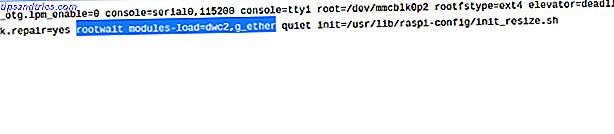
Salva e chiudi, quindi espelli la scheda microSD. Puoi quindi inserirlo nel tuo Raspberry Pi Zero e collegarlo al PC prima di avviare il dispositivo. La connessione dovrebbe essere via USB.
Usa raspberrypi.local come indirizzo nel tuo software SSH (di nuovo, potresti anche provare [email protected] se usi la riga di comando di Linux). Si noti che potrebbe essere necessario disabilitare la rete wireless se si dispone di altri Raspberry Pi sulla rete domestica. Ciò garantirà il collegamento a Pi Zero tramite USB, piuttosto che, ad esempio, la tua casella Kodi. Il centro multimediale Raspberry Pi più semplice, con RasPlex Il centro multimediale Raspberry Pi più semplice, con RasPlex Leggi di più tramite Wi-Fi.
In caso di problemi, prova a cambiare i cavi USB.
Due collegamenti diretti affidabili
Sarebbe bello se fosse possibile connettersi via Bluetooth o wireless da un dispositivo mobile - forse Android o iOS - e mentre questo è teoricamente possibile, al momento non è supportato. Mentre ci sono alcuni resoconti di uno di questi metodi funzionanti, nessuno dei due appare particolarmente affidabile.
Ma saremo felici di sentirti se hai uno di questi metodi che funzionano in modo affidabile e puoi connetterti tramite SSH. Racconta è nei commenti a riguardo, o eventuali problemi si incontrano!
Immagine di credito: goodcat via Shutterstock